| CATEGORII DOCUMENTE |
CD cu Windows XP - de preferinta sa fie editia Profesional cu SP2 integrat
Instalarea propriu zisa:
Introduci CD-ul de instalare in unitatea optica si restartezi calculatorul. Daca sistemul tau nu buteaza de pe CD inseamna ca nu este setat sa fac asta. Pentru a remedia aceasta situatie intra in BIOS (apesi tasta Delete cand iti apare ecranu cu scris alb de la restartare) si navighezi catre tab-ul Boot. Acolo setezi Boot device priority astfel - primul sa fie unitatea optica, dupaia HDD si de orice altceva mai ai tu nevoie.
Dupa ce salvezi setarile
cu F10 sistemul se va restarta si va
buta de pe CD. Daca totul a fost
facut corect pe ecran fa
aparea ceva asemanator ca in imagine. Acum apasa tasta Enter dupa cum esti informat
si in bara inferioara.

In urmatoarea ferestra vei apasa
tasta F8

Acum trebuie aleasa partitia pe care se va instala Windows. De regula se instaleaza pe C. Se selecteaza prin Enter.

Urmatorul pas este formatarea partitiei. Pentru o functionare optima alegeti NTFS
format.
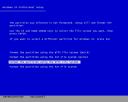
Dupa formatare are loc copierea fisierelor necesare instalarii.
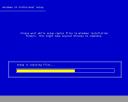
Interfata grafica a instalarii va porni. Momentan
tot ce trebuie sa faceti este
sa asteptati.
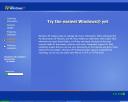
Unele setari pentru Windows sunt disponibile inca din timpul instalarii. Spre exemplu se seteaza Regional
settings (limba, moneda, ora, etc.) dupa preferinte.
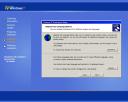
Se seteaza numele si firma daca e cazul

Urmatoarea fereastra va cere
codul de instalare. Acesta este regasit
de regula in .nfo. Glumeam. Stiu ca voi va cumparati
Windowsul si veti introduce codul furnizat.

Introduceti numele si parola
pentru calculator:

Setati data si ora curenta:

Optional puteti
face setarile necesare pentru retea. Este de recomandat sa nu le faceti in timpul instalarii, ci mai degraba dupaia
pentru o siguranta sporita.

In final setati
domeniul pentru retea. De preferat sa il lasati
pe cel implicit

Sistemul se va restarta si va rula Windows XP.
Daca intampinati probleme nu ezitati sa lasati un comentariu. Sper sa va fie util acest ghid.
|
Politica de confidentialitate | Termeni si conditii de utilizare |

Vizualizari: 989
Importanta: ![]()
Termeni si conditii de utilizare | Contact
© SCRIGROUP 2025 . All rights reserved